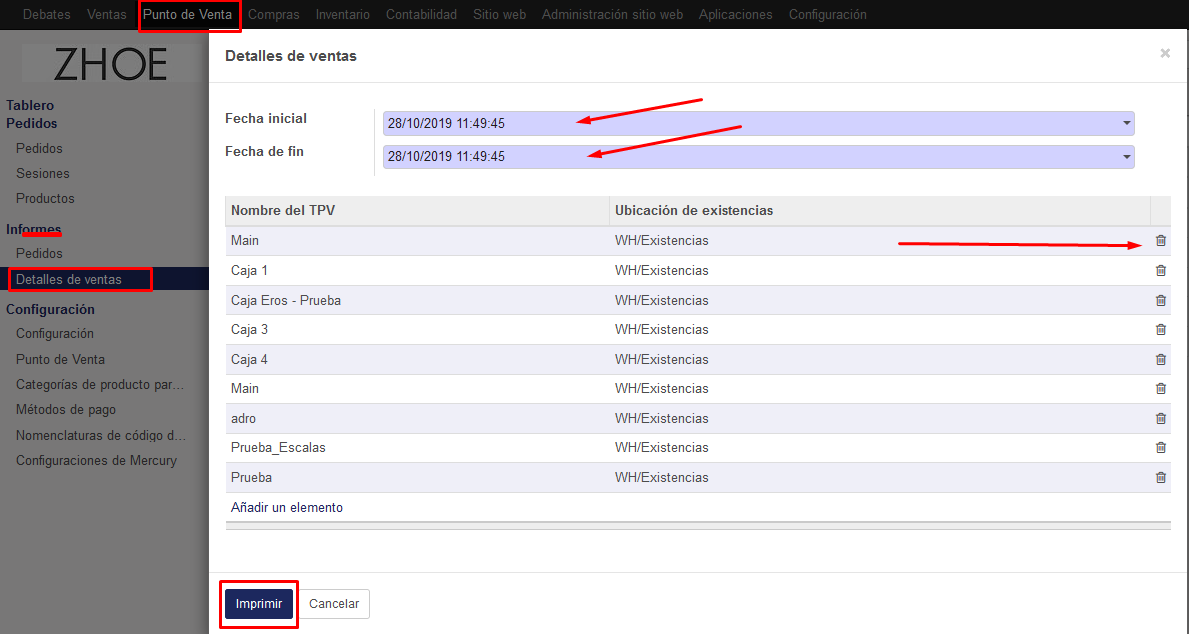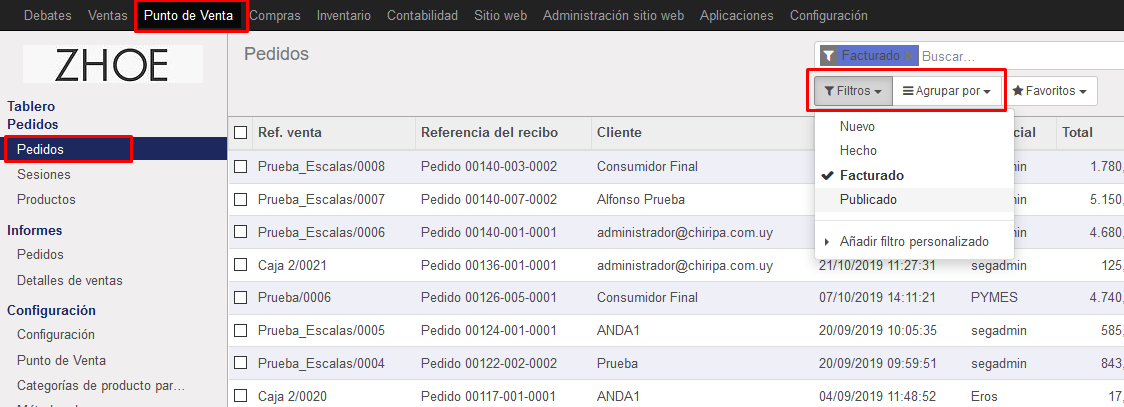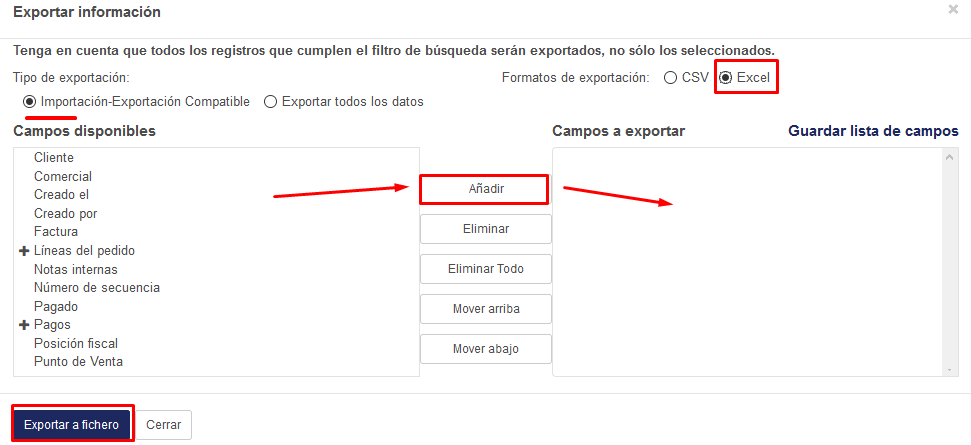¿Cómo puedo ver un reporte de las ventas realizadas desde el Punto de venta?
Reportes / Informes / Ventas
Los pedidos
realzados desde el punto de venta podrás visualizarlos desde Punto de venta
> Informes > Detalles de venta. Allí deberán seleccionar las
fechas para las cuales desean emitir el reporte. Pulsando sobre el ícono de Papelera
ubicado a la derecha de cada punto de venta podrán eliminar los que no deseen
visualizar en reporte.
También se puede optar por la opción Punto de venta > Informes > Pedidos donde, utilizando las medidas y los filtros (signo de + y – ubicados a la izquierda de Total) pueden generar el reporte según sus preferencias:
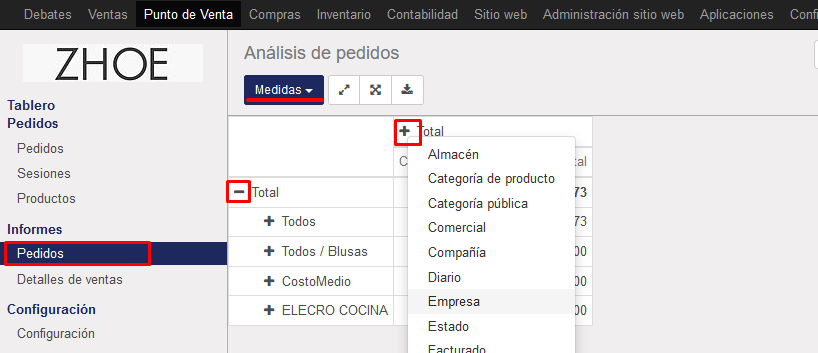
El ícono Descargar permite exportar el informe en un documento Excel:
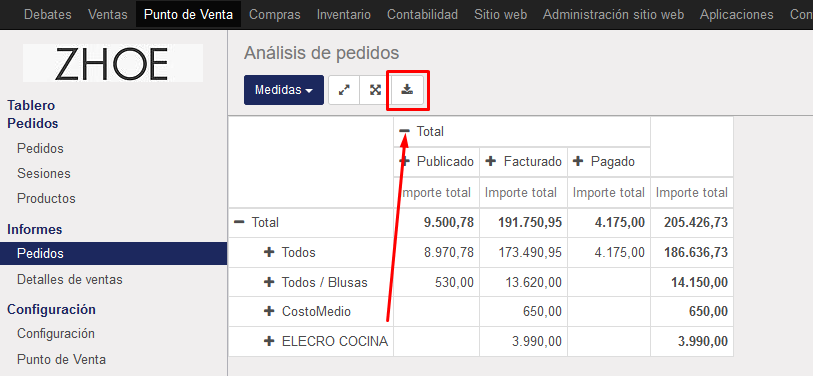
Por último, se podrá exportar el listado de los pedidos realizados desde el menú Punto de venta > Pedidos > Pedidos. Esta opción no está pensada específicamente para la realización de reportes, pero igualmente puede ser de ayuda:
Podemos utilizar los Filtros y la opción Agrupar por para ordenar la información que queremos exportar en el reporte. Para exportar la información, simplemente seleccionamos las líneas que deseamos y pulsamos sobre Acción > Exportar:
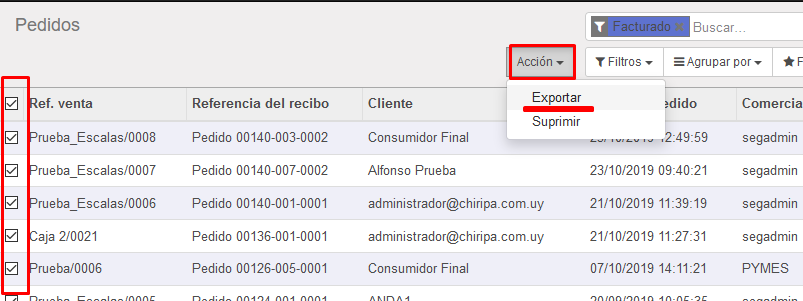
En el siguiente paso debemos seleccionar el formato de exportación Excel e indicar los campos a exportar seleccionando cada uno de ellos y pulsando sobre Añadir. Por último, pulsamos sobre Exportar para descargar el reporte:
Su respuesta
Por favor trate de dar una respuesta sustancial. Si desea comentar sobre la pregunta o respuesta, utilice la herramienta de comentarios. Recuerde que siempre puede revisar sus respuestas - no hay necesidad de contestar la misma pregunta dos veces. Además, no olvide valorar - realmente ayuda a seleccionar las mejores preguntas y respuestas
Mantener informado
Acerca de esta comunidad
Te ofrecemos este espacio donde podrás encontrar manuales de uso por tareas.
Herramientas de las preguntas
Estadísticas
| Preguntado: 28/10/19 15:15 |
| Visto: 2340 veces |
| Última actualización: 28/10/19 15:21 |